
VR空間内でキャラクターになり、直感的な操作で映像を作れるアプリ「PlayAniMaker」。
つい先日、最新バージョン(0.8.3 )が公開されたので、紹介記事を書きたいと思います。
PlayAniMakerの新機能
まず、今回のバージョンアップで追加された、主な新機能は以下の3つです。
- ライティング
- 自動カラー補正
- グリーンバック
アプリ作者のMuRoさんが動画を紹介動画を上げてくれているので、こちらもどうぞ。
では、実際アプリを起動してみます。するとこんな画面が。

見た目がだいぶ変わりましたね!
まず、自分はライトから出てるオレンジ色の玉が気になりましたが、これは光の方向を示してます。
今回から影のつき方が変わったのですね。こんな感じです。
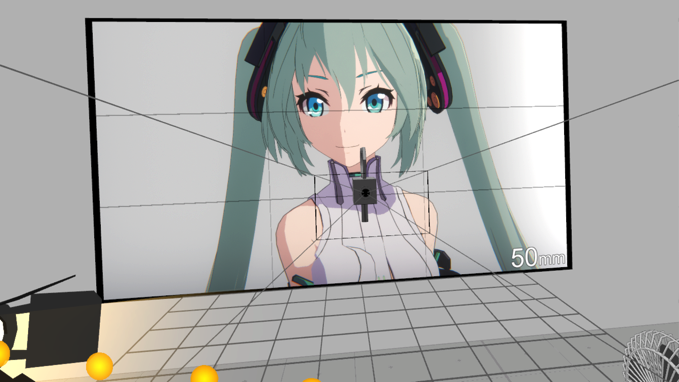
以前のバージョンではモデルの形状に忠実な形で影がついたので、少し癖のある感じでした。けど今回からは、シンプルでアニメ表現に適した自然な影が付くようになりました!
あと、ちなみにカメラから出てる線ですが、これは画角を示してます。

以前はモニターだけで画角を確認してましたが、今回のバージョンでは四角い枠でそれを確認することもできます。
それと個人的には、モニターに三分割法のガイド線が入ったのがありがたいです!
そして次は、今回のバージョンアップの目玉となる自動カラー補正機能です!
これは簡単に説明すると、背景に合わせてキャラの色を自動的に補正してくれる機能です。まず静止画で見てみるとこんな感じです。

おお!背景と見事に馴染んでる!!
実はこの機能、明るさ激しく変化する背景にすると凄さがわかります。Twitterにアップした参考動画でどうぞ。
PlayAniMakerが正式にバージョンアップしたので早速更新して使ってみた!(声がミクじゃなくてすみません) pic.twitter.com/SEOoqIUkzO
— Mitchie M@ミクシンフォニー新曲 (@_MitchieM)
こういう色変化の激しい背景に色を合わせるのは、手動でやるとものすごく大変です。しかしPlayAniMakerは全て自動で合わせてくれるのですね!
これを使えば色変化に富んだ映像が作れそうです!
で、あとはグリーンバック機能が搭載されました。ステージの切り替えで選択することができます。

前回のバージョンでも背景にグリーンの画像を使えばできなくもなかったのですが、キャラに照り返しが加わったりで綺麗に抜けなかったのですね。
なのでこのグリーンバックを使えば、他のアプリにPlayAniMakerのキャラ映像を持って行って合成することができます。
また、自動カラー補正をかけたくない場合も、このグリーンバックのステージを利用すると良いでしょう。
他にはトレス線機能が線ではなくなり、一つ前に撮った写真が半透明で表示されるようになりました。
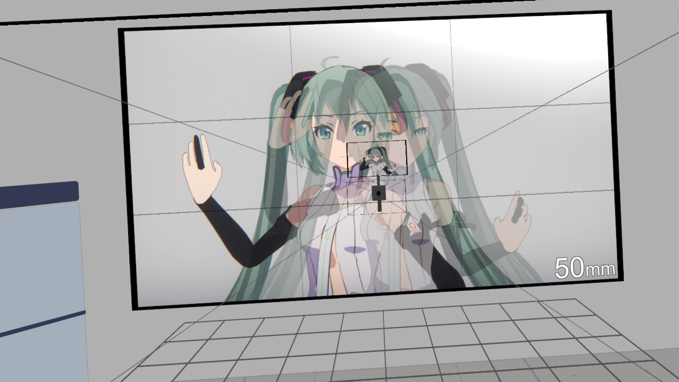
あと、表情が4種類になり、コントローラーで操作できます。
グリーンバック機能を使うと、あとから動画を背景にすれば、「背景も動き、ミクも動く」というアニメがかなり容易に撮れそうですが、今日はムリなので、いつもどおりの自撮り中心。
アバターのデフォルト表情が4種類。左コントローラーのスティックの上下左右で変わります。#PlayAniMaker pic.twitter.com/bklmPm76gG
— 丹治吉順 a.k.a. 朝P (@tanji_y)
これらの新機能を使えば、さらに面白い映像が作れそうですね!
Mitchie M のコメント:
色々なアプリでキャラになってみたけど、やはりPlaAniMakerの出来が一番です!
【著者:Mitchie M @_MitchieM】
▼ その他のPlayAniMaker関連記事


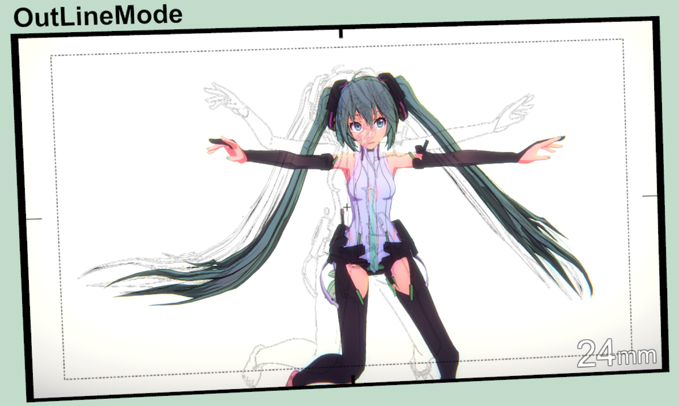


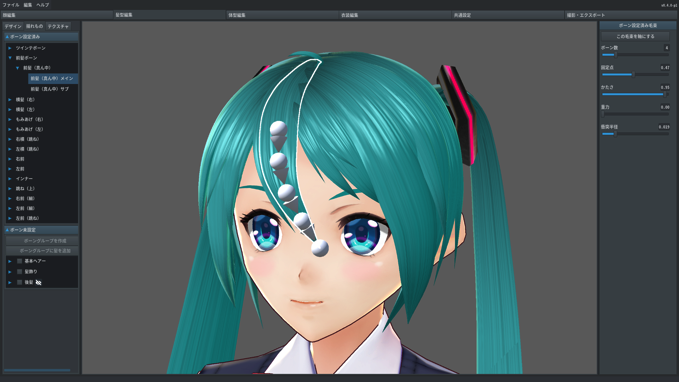
コメント